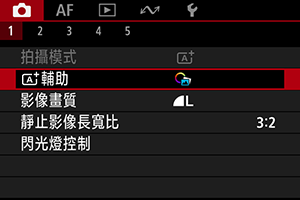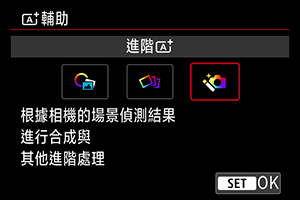A+:輔助功能
選擇 輔助功能
輔助功能
-
選擇[
:
輔助]。
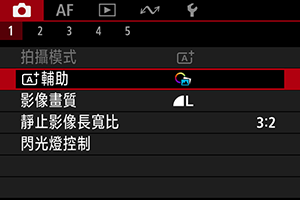
-
選擇選項。
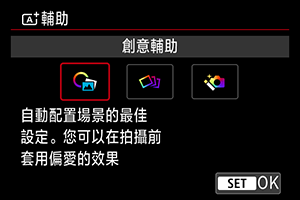
創意輔助
可在偏好效果應用的同時進行拍攝。
-
按下
按鈕。
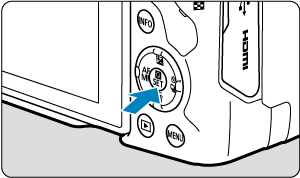
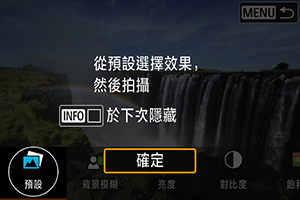
- 讀取訊息並選擇[確定]。
-
選擇效果。
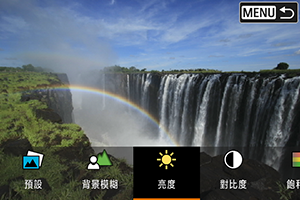
- 使用
轉盤選擇效果,然後按
按鈕。
- 使用
-
選擇效果等級和其他具體選項。
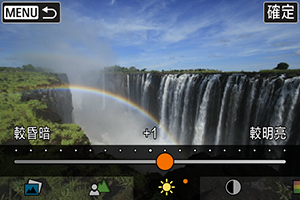
- 使用
轉盤進行設定,然後按
按鈕。
- 要重設設定,按下
按鈕,然後選擇[確定]。
- 使用
創意輔助效果
-
[
]預設
選擇其中一個預設效果。
請注意,設定為[B&W]時,[飽和度]、[色調1]和[色調2]不可用。
-
[
]背景模糊
調整背景模糊。選擇較高的值以使背景更清晰。要讓背景模糊,選擇較低的值。[自動]會在符合亮度的情況下調整背景模糊。因鏡頭的亮度(f/值)而異,某些位置可能無法使用。
-
[
]亮度
調整影像亮度。
-
[
]對比度
調整對比度。
-
[
]飽和度
調整色彩鮮艷程度。
-
[
]色調1
調整琥珀色/藍色色調。
-
[
]色調2
調整綠色/洋紅色色調。
-
[
]單色
設定單色拍攝的色調效果。
注意事項
- 閃燈攝影時,[背景模糊]無法使用。
- 切換拍攝模式或將電源開關置於
時,會重設這些設定。要儲存設定,將[
: 保留創意輔助資料]設為[啟用]。
儲存效果
要將當前設定儲存至相機,在[創意輔助]設定畫面中輕點[登錄],然後選擇[確定]。最多可將三個預設儲存為[USER*]。已儲存三個預設後,必須覆寫現有的[USER*]預設後才可再儲存新的預設。
創意包圍
每次拍攝時,除正常影像外,還會以不同亮度和色調等特性( 自動變更)記錄多張影像。
-
選擇[
:
輔助]。
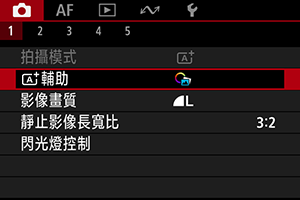
-
選擇[創意包圍]。
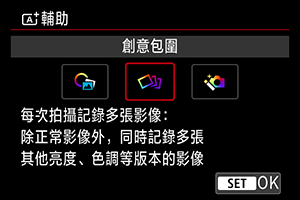
注意
- 連續拍攝不可用。
進階
基於相機的場景偵測,合成和其他進階處理會應用於拍攝的相片。
注意
- 連續拍攝不可用。
- 相機在[電子]快門模式下進行拍攝。
- 影像區域比其他拍攝模式小。
- 無法設定RAW影像畫質。
- 無法進行閃燈攝影。
- 如因相機震動或其他問題而導致嚴重錯位,則影像可能無法正確對齊。
- 為防止相機震動,相機可能會設定較高的ISO感光度。
- 請注意,影像可能不會呈現平滑的漸變,並且可能會顯得不均勻或有雜訊。
- 在背光較強或對比強烈的場景中,影像處理效果可能不足夠。
- 拍攝移動主體可能會導致留下動作的殘像,或主體的周圍較暗。
- 如果影像具有重複圖案(例如,帶有格子或條紋)、對比度不明顯或單色調或者因相機震動或其他問題而導致嚴重錯位,則影像可能無法正確對齊。
- 請小心在手持拍攝期間的相機震動。
- 由於光源閃爍,在螢光燈或LED照明下進行拍攝可能會導致影像出現不規則的曝光或顏色等問題。
- 處理影像時螢幕上會出現[BUSY],且在處理完成前無法進行拍攝。
- 拍攝的相片與在螢幕上顯示的預覽影像會顯得略有不同。
- 在某些場景下,自動對焦點顯示資訊不會添加至影像。()